Como hacer un carrusel de imágenes en PowerPoint
Summary
TLDREn este video, aprenderás a crear un atractivo carrusel de imágenes en PowerPoint. Se explica paso a paso cómo insertar y ajustar imágenes, trabajar con formas como rectángulos y círculos, y aplicar efectos visuales para mejorar el diseño. El tutorial también muestra cómo usar guías para alinear objetos, duplicar diapositivas para mantener la coherencia, y aplicar transiciones para un efecto dinámico. Al final, aprenderás a configurar el carrusel para que se repita en un bucle infinito, asegurando una presentación fluida y profesional.
Takeaways
- 😀 Comienza eliminando los cuadros de texto innecesarios de la diapositiva para tener un lienzo limpio.
- 😀 Activa tres herramientas clave para un control eficiente de las formas y objetos que vayas a insertar.
- 😀 Inserta imágenes desde tu dispositivo o en línea, ajustándolas a las formas creadas en la diapositiva.
- 😀 Usa un rectángulo con esquinas redondeadas para crear la base de tu diseño y ajusta su tamaño con precisión.
- 😀 Duplica formas fácilmente usando atajos como 'Ctrl + C' y 'Ctrl + V', o manteniendo 'Ctrl' y arrastrando.
- 😀 Añade guías verticales y horizontales para mantener el orden y las proporciones en el diseño de las diapositivas.
- 😀 Aplica sombras y efectos artísticos a las formas e imágenes para darles un aspecto más profesional y dinámico.
- 😀 Asegúrate de que las imágenes encajen perfectamente dentro de las formas, usando la herramienta de recorte para ajustarlas.
- 😀 Inserta círculos indicadores para mostrar la progresión del carrusel de imágenes y cambia su color para reflejar el estado activo.
- 😀 Configura las transiciones entre diapositivas con la opción 'Transformación' para crear un efecto de carrusel suave y fluido.
- 😀 Habilita el bucle infinito en la presentación para que se repita automáticamente al llegar a la última diapositiva, creando un ciclo continuo.
Q & A
¿Cómo se activa el control sobre las formas y objetos en PowerPoint?
-Se deben activar tres herramientas específicas que permiten tener un mejor control sobre el orden de las formas y objetos que se van creando. Estas herramientas son esenciales para organizar y mover las formas con precisión. Si deseas profundizar en este tema, se menciona que hay un video adicional que explica cómo usarlas.
¿Cuáles son los pasos para insertar una imagen en PowerPoint?
-Se pueden insertar imágenes de dos maneras: desde el dispositivo local o de forma online. En el tutorial, se utiliza la opción de insertar imágenes desde línea, que es más conveniente para este tipo de proyectos.
¿Qué tipo de forma se utiliza para crear el carrusel de imágenes?
-El carrusel se crea utilizando una forma de rectángulo con esquinas redondeadas. Esta forma actúa como marco para cada imagen que se va a insertar.
¿Cómo se ajustan las dimensiones de las formas para que coincidan con las imágenes?
-Se deben ajustar las dimensiones de las formas de manera que coincidan con el tamaño de las imágenes. Luego, las imágenes se insertan dentro de las formas y se recortan para que se ajusten perfectamente.
¿Qué es lo que se busca al aplicar una sombra a las formas?
-Aplicar una sombra a las formas ayuda a darles un efecto de profundidad y resaltar las formas de la diapositiva, haciendo que el carrusel de imágenes sea más visualmente atractivo.
¿Cómo se utilizan las guías para organizar las formas?
-Las guías verticales y horizontales se utilizan para asegurar que las formas estén alineadas y distribuidas de manera uniforme. Estas guías actúan como referencias para colocar las formas y mantener el orden en la diapositiva.
¿Qué tipo de efectos se aplican a las imágenes dentro del carrusel?
-Se aplica un efecto de desenfoque a todas las imágenes, lo cual ayuda a crear una uniformidad visual y suaviza las imágenes, destacando las formas del carrusel.
¿Por qué se usan círculos en la presentación del carrusel?
-Se insertan círculos para indicar el orden en el que las imágenes se muestran en el carrusel. Los círculos sirven como puntos visuales que permiten al espectador saber en qué etapa del carrusel se encuentran.
¿Cómo se asegura que las diapositivas se reordenen correctamente?
-Cada diapositiva se duplica y luego se reorganizan las formas, ajustando el tamaño y la posición de las mismas. Para facilitar este proceso, se deben mover las guías y hacer cambios graduales en cada diapositiva para mantener la consistencia en el diseño.
¿Cómo se configura la presentación para que el carrusel se repita en bucle?
-En la pestaña 'Presentación con diapositivas', se debe seleccionar la opción 'Configuración de la presentación' y habilitar la opción 'Repetir ciclo hasta presionar Esc'. Esto asegura que el carrusel se reproduzca en un bucle continuo.
Outlines

This section is available to paid users only. Please upgrade to access this part.
Upgrade NowMindmap

This section is available to paid users only. Please upgrade to access this part.
Upgrade NowKeywords

This section is available to paid users only. Please upgrade to access this part.
Upgrade NowHighlights

This section is available to paid users only. Please upgrade to access this part.
Upgrade NowTranscripts

This section is available to paid users only. Please upgrade to access this part.
Upgrade NowBrowse More Related Video

ANIMACIÓN EN IMÁGENES EFECTO _ BLANCO NEGRO A COLOR - CON POWERPOINT

Te descubro La Mejor TRANSICIÓN de Power Point 🚀

Como Usar PowerPoint en el Celular GRATIS (Curso De POWER POINT)

Esta NUEVA IA Puede Crear Shorts y Videos Largos Virales en Segundos 🤖
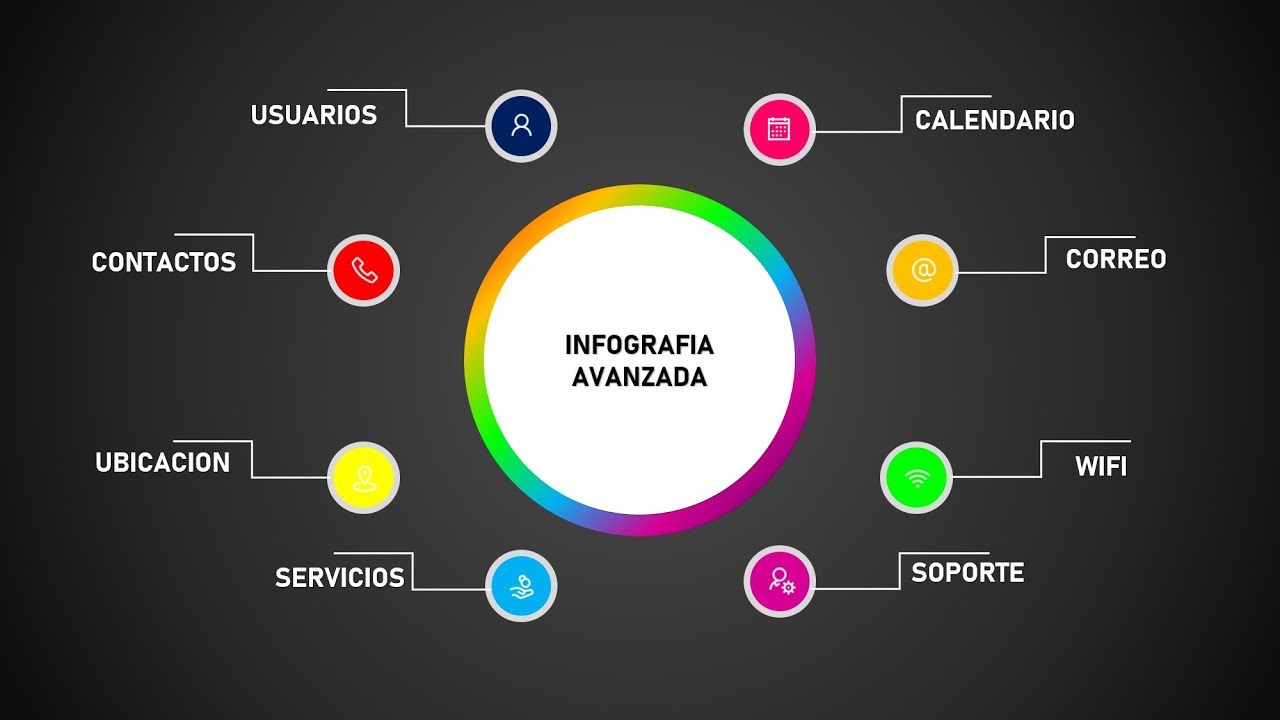
power point PRESENTACIONES PROFESIONALES ✅|INFOGRAFIA AVANZADA| no sabias este truco😱

Tarjetas Navideñas escolares para niños de primaria, editar con PowerPoint, DESCARGA GRATIS 👇
5.0 / 5 (0 votes)
